엑셀 함수 필수 공식 정리와 예제 모음
엑셀은 데이터 처리 및 분석을 위해 많은 사람들이 사용하는 강력한 도구입니다. 그 중에서도 함수는 엑셀의 핵심 기능 중 하나로, 효율적인 데이터 관리와 분석을 위해 필수적입니다. 이번 글에서는 엑셀의 함수 중에서 유용하게 사용할 수 있는 몇 가지 필수 공식과 그에 대한 예제들을 정리해보겠습니다.

엑셀 함수의 기본 개념
엑셀 함수는 특정한 작업을 수행하기 위해 미리 정의된 명령어입니다. 함수는 사용자 입력을 기반으로 계산을 수행하거나 데이터를 조작하는 데 사용됩니다. 일반적으로 함수는 등호(=)로 시작하며 그 뒤에 함수명과 괄호가 뒤따릅니다. 괄호 안에는 함수에 전달할 인수들이 포함됩니다.
유용한 엑셀 함수
- SUM 함수: 여러 셀의 값을 더하는 함수로, 사용법은 =SUM(셀1, 셀2, …)
- AVERAGE 함수: 여러 셀의 평균을 계산하는 함수로, 사용법은 =AVERAGE(셀1, 셀2, …)
- COUNT 함수: 숫자가 입력된 셀의 개수를 세는 함수로, 사용법은 =COUNT(셀1, 셀2, …)
- IF 함수: 조건에 따라 두 가지 결과 중 하나를 반환하는 함수로, 사용법은 =IF(조건, 참인 경우, 거짓인 경우)
파일 경로 추출하는 함수
엑셀에서 현재 작업 중인 파일의 경로를 얻고자 하시는 경우, 다음과 같은 함수를 사용할 수 있습니다. 이 함수는 실행 중인 통합 문서의 파일 경로를 반환하게 됩니다.
경로 출력 공식
아래의 공식을 통해 파일 경로를 추출할 수 있습니다:
=LEFT(CELL("filename", A1), FIND("\[", CELL("filename", A1)))
이 공식의 동작 원리는 다음과 같습니다. CELL 함수는 현재 작업 중인 문서의 전체 경로를 반환하며, FIND 함수는 해당 경로에서 “[“의 위치를 찾습니다. LEFT 함수는 이 위치를 기준으로 경로의 앞부분만 추출합니다.

파일명만 추출하기
파일 경로가 아닌 파일명만 필요할 경우, 아래의 공식을 사용하시면 됩니다:
=MID(CELL("filename", A1), FIND("[", CELL("filename", A1)) + 1, FIND("]", CELL("filename", A1)) - FIND("[", CELL("filename", A1)) - 1)
위 공식은 CELL 함수를 활용하여 파일명의 문자열을 추출합니다. 이때 MID 함수가 중간 값을 반환해 주는 방식입니다.
고유값 추출하기
여러 개의 열에서 중복된 값을 제거하고 고유 값만 추출하고자 하시는 경우, 아래의 공식을 참고해 주세요.
고유값 추출 공식
=INDIRECT(TEXT(MIN(IF(($범위<>"")*(COUNTIF($머릿글:$머릿글, $범위)=0), ROW($범위)*100 + COLUMN($범위), 1024^2)), "R0C00"), 0)&"")
여기서 IF와 MIN 함수의 결합을 통해, 조건을 만족하는 고유 값의 위치를 찾고, INDIRECT 함수를 사용하여 해당 주소를 참조하게 됩니다.
조건부 순위 매기기
순위를 매기는 작업은 데이터 분석에서 중요한 부분입니다. 다음은 엑셀에서 조건부로 순위를 매기는 방법입니다.
순위 매기기 공식
=RANK(값, $범위) + COUNTIF($시작셀:$시작셀, 값) - 1
이 공식은 중복된 순위를 처리하기에 유용합니다. COUNTIF 함수를 활용하여, 특정 값의 중복 횟수를 세고 이를 순위 계산에 반영합니다.
좌우 셀 비교하기
엑셀에서는 두 개의 셀의 값을 비교할 필요가 있을 경우, 아래의 공식을 활용하여 확인할 수 있습니다.
셀 비교 공식
=IF(셀1=셀2, "O", "X")
이 공식은 두 개의 셀의 값이 같을 경우 “O”를, 그렇지 않으면 “X”를 반환하여 비교 결과를 알려줍니다.
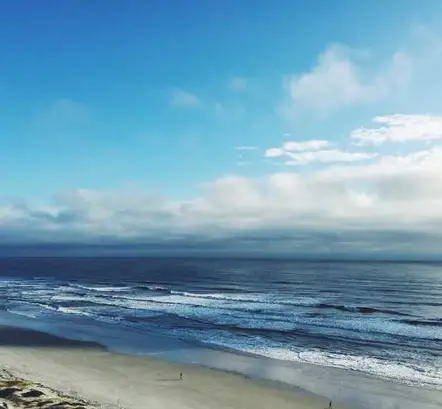
마치며
이상으로 엑셀에서 유용하게 사용할 수 있는 함수들에 대해 개략적으로 살펴보았습니다. 엑셀 함수는 데이터 관리 및 분석을 보다 효율적으로 수행할 수 있도록 도와줍니다. 적절한 공식을 적용하여 업무의 생산성을 높이는 데 유익하게 활용하시길 바랍니다.
질문 FAQ
엑셀 함수란 무엇인가요?
엑셀 함수는 특정한 계산이나 작업을 수행하기 위해 미리 정의된 명령어입니다. 사용자가 입력한 데이터를 기반으로 필요한 결과를 도출하는 데 도움을 줍니다.
SUM 함수는 어떻게 사용하나요?
SUM 함수는 여러 셀의 값을 합산하기 위해 사용됩니다. 사용법은 =SUM(셀1, 셀2, 등) 형식으로 입력하면 원하는 값을 쉽게 계산할 수 있습니다.
IF 함수는 어떤 경우에 쓰이나요?
IF 함수는 특정 조건을 기반으로 두 가지 결과 중 하나를 선택해야 할 때 유용합니다. 예를 들어, =IF(조건, 결과1, 결과2) 형태로 조건이 참일 때와 거짓일 때의 값을 정의할 수 있습니다.
고유값을 추출하는 방법은 무엇인가요?
다수의 열에서 중복된 데이터를 제거하고 고유한 값만 필요할 때, 특정 공식을 활용하여 그 값을 추출할 수 있습니다. 이 과정은 고유한 데이터 분석에 유용합니다.
셀 간의 값을 비교하는 방법은 어떻게 되나요?
두 개의 셀을 비교하고 싶을 때 IF 함수를 사용하여, 두 셀의 값이 동일하면 “O”를, 다르면 “X”를 반환하도록 설정할 수 있습니다. 이 방법으로 간단하게 비교 결과를 확인할 수 있습니다.